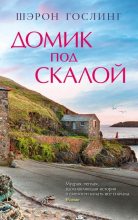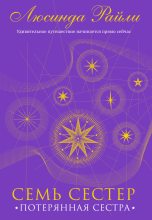серого до 16, для уменьшения размера файла. Разрешение не более 800 на 600, но зависит от размера таблицы. Проверять по читаемости.
Вставка простых формул типа: a2 cosα+b=с или H2SO4 трудностей не вызывает. Вставку сложных формул (сложные дроби, интегралы и т.д.) лучше делать в Word в редакторе формул и вставлять картинкой, как было сказано в таблицах.
 Для начала в FBE выбираем во вкладке «Вставка» пункт «Таблица». Задаем нужные параметры, в данном случае сохраняем галочку «Вставить строку заголовков», а в строке «Число строк таблицы» указываем «5» (это в моей таблице, а вообще-то число может быть любое).
Подтверждаем кнопкой «ОК». В моем примере в таблице 2 столбца. Мы видим, что заголовок для обоих столбцов общий. Для этого в строке заголовка пишем название, на верхней панели находим окошечко «colspan» и вписываем цифру «2». Данная функция подразумевает, что ячейка будет расширена по горизонтали на два столбца. Чтобы заголовок был по центру, выбираем «center» во вкладке «th, td align:» (она посередине или вторая справа). К слову, любая подпись в таблице может быть оформлена по центру, справа или слева соответственно.
Далее переходим на первую строку таблицы.
«Первый столбик» охватывает две строки по вертикали. Для этого, введя данные «Первый столбик», на верхней панели в квадратике «rowspan» ставим цифру «2». Это расширение по вертикали. Клавишей «Enter» создаем второй столбик и пишем «Второй столбик».
Переходим ко второй строке. Мы помним, что у нас «Первый столбик» расширен на две ячейки. Поэтому во второй строке достаточно написать «Данные второго столбика» и всё. В третьей строке у нас «Объединенный столбец». Формируем его так же, как и заголовок.
Четвертая строка. Здесь просто два столбца: Пишем «Данные слева», нажимаем «enter», пишем «Данные справа». Вообще-то в FBE это выглядит как две строки, но такова особенность построения таблицы в FBE: строка в ячейке – это столбец. Пятая строка формируется так же, как четвертая.
Для начала в FBE выбираем во вкладке «Вставка» пункт «Таблица». Задаем нужные параметры, в данном случае сохраняем галочку «Вставить строку заголовков», а в строке «Число строк таблицы» указываем «5» (это в моей таблице, а вообще-то число может быть любое).
Подтверждаем кнопкой «ОК». В моем примере в таблице 2 столбца. Мы видим, что заголовок для обоих столбцов общий. Для этого в строке заголовка пишем название, на верхней панели находим окошечко «colspan» и вписываем цифру «2». Данная функция подразумевает, что ячейка будет расширена по горизонтали на два столбца. Чтобы заголовок был по центру, выбираем «center» во вкладке «th, td align:» (она посередине или вторая справа). К слову, любая подпись в таблице может быть оформлена по центру, справа или слева соответственно.
Далее переходим на первую строку таблицы.
«Первый столбик» охватывает две строки по вертикали. Для этого, введя данные «Первый столбик», на верхней панели в квадратике «rowspan» ставим цифру «2». Это расширение по вертикали. Клавишей «Enter» создаем второй столбик и пишем «Второй столбик».
Переходим ко второй строке. Мы помним, что у нас «Первый столбик» расширен на две ячейки. Поэтому во второй строке достаточно написать «Данные второго столбика» и всё. В третьей строке у нас «Объединенный столбец». Формируем его так же, как и заголовок.
Четвертая строка. Здесь просто два столбца: Пишем «Данные слева», нажимаем «enter», пишем «Данные справа». Вообще-то в FBE это выглядит как две строки, но такова особенность построения таблицы в FBE: строка в ячейке – это столбец. Пятая строка формируется так же, как четвертая.
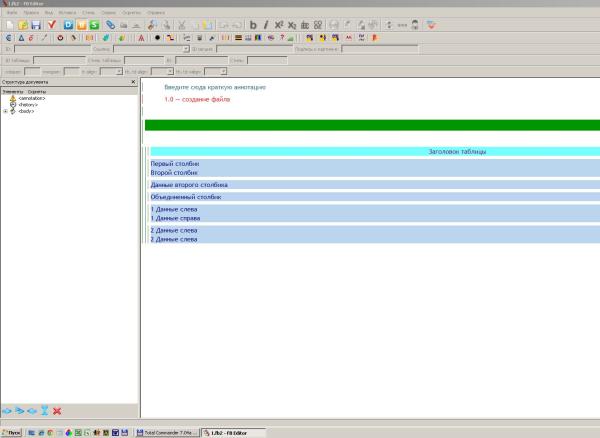
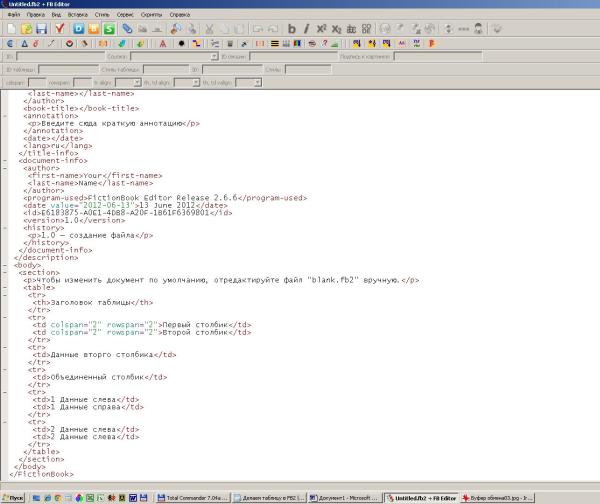
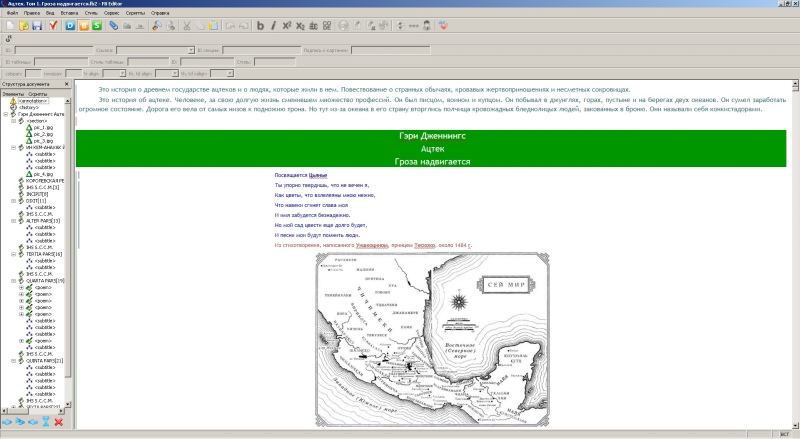
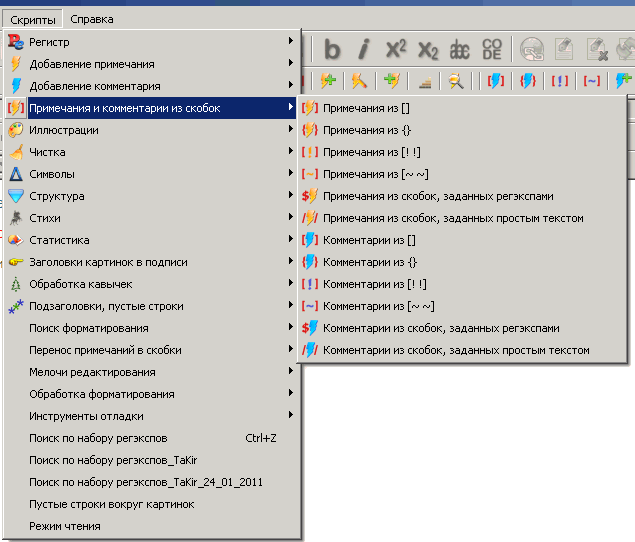
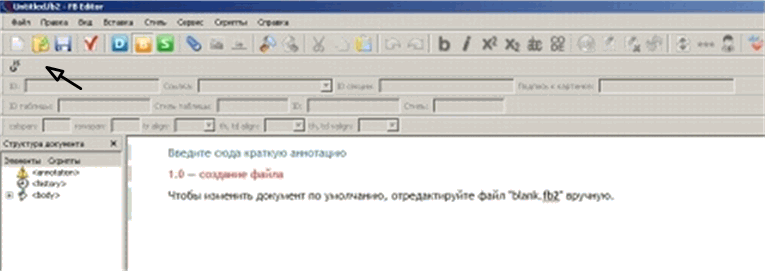
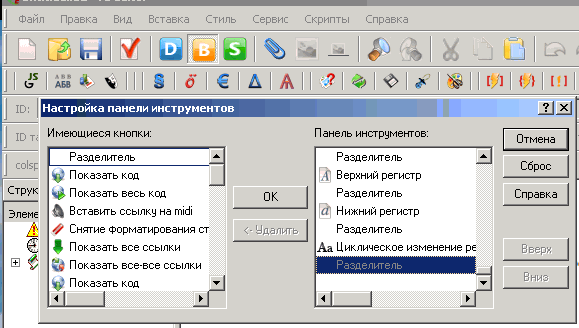 В появившемся меню "Настройка панели инструментов" "Имеющиеся кнопки" установить курсор на требуемую иконку и нажать OK. Кнопка появится на панели инструментов. Кнопки между собой ,для наглядности, можно разделять Разделителем. Кнопки лучше расположить группами по каталогу скриптов. Между группами расположить по два Разделителя.
Некоторые скрипты не имеют иконок, а некоторые имеющиеся иконки не выразительны. Иконки можно создать самому в графическом редакторе. Например начертить в Visio. Иконки чертить в квадрате 32х32 мм с сеткой 1-2 мм. Заливку квадрата сделать неярким цветом не мешающим рассмотреть рисунок иконки. Сгруппировать созданное изображение, нажав кнопку
В появившемся меню "Настройка панели инструментов" "Имеющиеся кнопки" установить курсор на требуемую иконку и нажать OK. Кнопка появится на панели инструментов. Кнопки между собой ,для наглядности, можно разделять Разделителем. Кнопки лучше расположить группами по каталогу скриптов. Между группами расположить по два Разделителя.
Некоторые скрипты не имеют иконок, а некоторые имеющиеся иконки не выразительны. Иконки можно создать самому в графическом редакторе. Например начертить в Visio. Иконки чертить в квадрате 32х32 мм с сеткой 1-2 мм. Заливку квадрата сделать неярким цветом не мешающим рассмотреть рисунок иконки. Сгруппировать созданное изображение, нажав кнопку  , или командой Shift+Ctrl+G. Созданный рисунок сохранить в формате JPG. Затем в IrfanViev изменить размер до 32 на 32 пикселя и сохранить в формате ICO в каталоге, где расположен скрипт. Название иконки должно точно соответствовать названию скрипта.
Вот некоторые из сделанных иконок:
03_Добавление сноски со вводом
, или командой Shift+Ctrl+G. Созданный рисунок сохранить в формате JPG. Затем в IrfanViev изменить размер до 32 на 32 пикселя и сохранить в формате ICO в каталоге, где расположен скрипт. Название иконки должно точно соответствовать названию скрипта.
Вот некоторые из сделанных иконок:
03_Добавление сноски со вводом  ;
04_Добавление комментария с переходом
;
04_Добавление комментария с переходом  ;
04_Добавление сноски с переходом
;
04_Добавление сноски с переходом  ;
06_Интерактивная ликвидация разрывов абзацев
;
06_Интерактивная ликвидация разрывов абзацев  ;
525_Разметка подзаголовков, чистка пустых строк
;
525_Разметка подзаголовков, чистка пустых строк  ;
Поиск по набору регэкспов
;
Поиск по набору регэкспов  ;
04_Предложение
;
04_Предложение  ;
;
Вставка таблиц в формате fb2
Посмотрим на примере (автор "Алексей_Н"). Так таблица будет выглядеть в CoolReader3: Для начала в FBE выбираем во вкладке «Вставка» пункт «Таблица». Задаем нужные параметры, в данном случае сохраняем галочку «Вставить строку заголовков», а в строке «Число строк таблицы» указываем «5» (это в моей таблице, а вообще-то число может быть любое).
Подтверждаем кнопкой «ОК». В моем примере в таблице 2 столбца. Мы видим, что заголовок для обоих столбцов общий. Для этого в строке заголовка пишем название, на верхней панели находим окошечко «colspan» и вписываем цифру «2». Данная функция подразумевает, что ячейка будет расширена по горизонтали на два столбца. Чтобы заголовок был по центру, выбираем «center» во вкладке «th, td align:» (она посередине или вторая справа). К слову, любая подпись в таблице может быть оформлена по центру, справа или слева соответственно.
Далее переходим на первую строку таблицы.
«Первый столбик» охватывает две строки по вертикали. Для этого, введя данные «Первый столбик», на верхней панели в квадратике «rowspan» ставим цифру «2». Это расширение по вертикали. Клавишей «Enter» создаем второй столбик и пишем «Второй столбик».
Переходим ко второй строке. Мы помним, что у нас «Первый столбик» расширен на две ячейки. Поэтому во второй строке достаточно написать «Данные второго столбика» и всё. В третьей строке у нас «Объединенный столбец». Формируем его так же, как и заголовок.
Четвертая строка. Здесь просто два столбца: Пишем «Данные слева», нажимаем «enter», пишем «Данные справа». Вообще-то в FBE это выглядит как две строки, но такова особенность построения таблицы в FBE: строка в ячейке – это столбец. Пятая строка формируется так же, как четвертая.
Для начала в FBE выбираем во вкладке «Вставка» пункт «Таблица». Задаем нужные параметры, в данном случае сохраняем галочку «Вставить строку заголовков», а в строке «Число строк таблицы» указываем «5» (это в моей таблице, а вообще-то число может быть любое).
Подтверждаем кнопкой «ОК». В моем примере в таблице 2 столбца. Мы видим, что заголовок для обоих столбцов общий. Для этого в строке заголовка пишем название, на верхней панели находим окошечко «colspan» и вписываем цифру «2». Данная функция подразумевает, что ячейка будет расширена по горизонтали на два столбца. Чтобы заголовок был по центру, выбираем «center» во вкладке «th, td align:» (она посередине или вторая справа). К слову, любая подпись в таблице может быть оформлена по центру, справа или слева соответственно.
Далее переходим на первую строку таблицы.
«Первый столбик» охватывает две строки по вертикали. Для этого, введя данные «Первый столбик», на верхней панели в квадратике «rowspan» ставим цифру «2». Это расширение по вертикали. Клавишей «Enter» создаем второй столбик и пишем «Второй столбик».
Переходим ко второй строке. Мы помним, что у нас «Первый столбик» расширен на две ячейки. Поэтому во второй строке достаточно написать «Данные второго столбика» и всё. В третьей строке у нас «Объединенный столбец». Формируем его так же, как и заголовок.
Четвертая строка. Здесь просто два столбца: Пишем «Данные слева», нажимаем «enter», пишем «Данные справа». Вообще-то в FBE это выглядит как две строки, но такова особенность построения таблицы в FBE: строка в ячейке – это столбец. Пятая строка формируется так же, как четвертая.
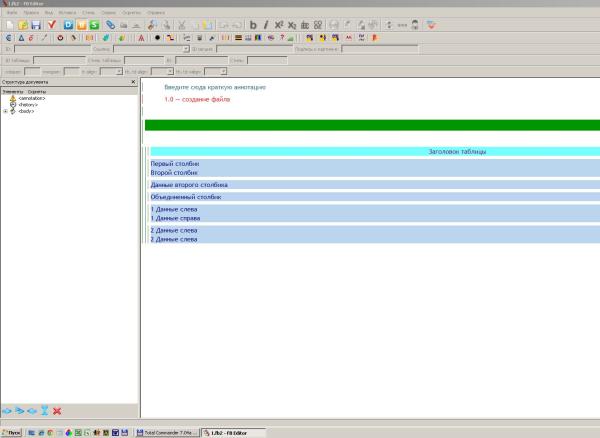
Эта же таблица в FBE
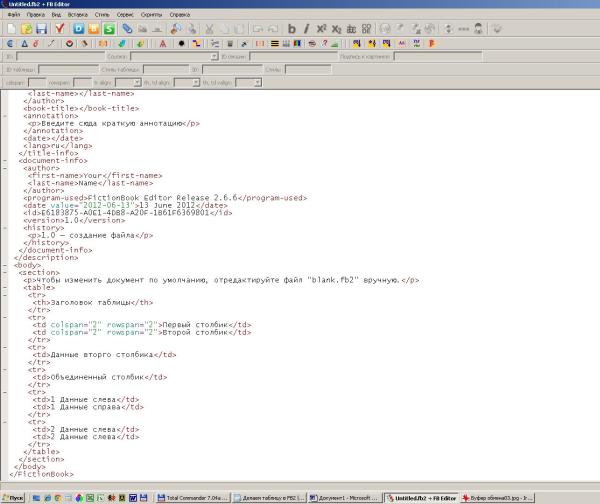
Код этой таблицы
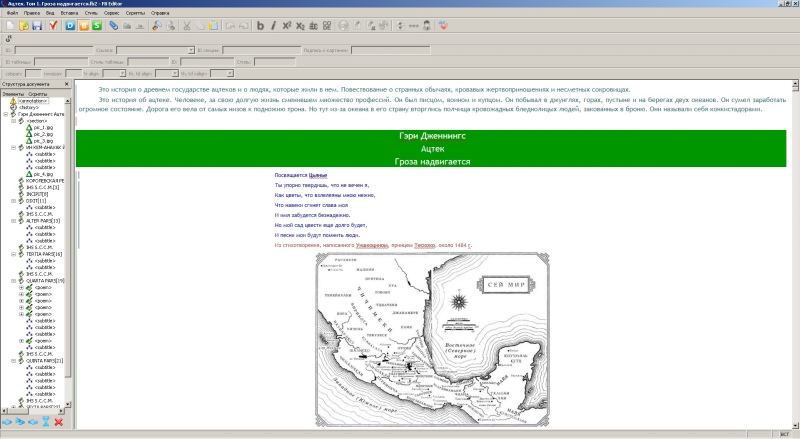
Работа со скриптами
Если скрипты в установленной версии отсутствуют или обновить версию скриптов можно отсюда: http://scripts.fictionbook.org/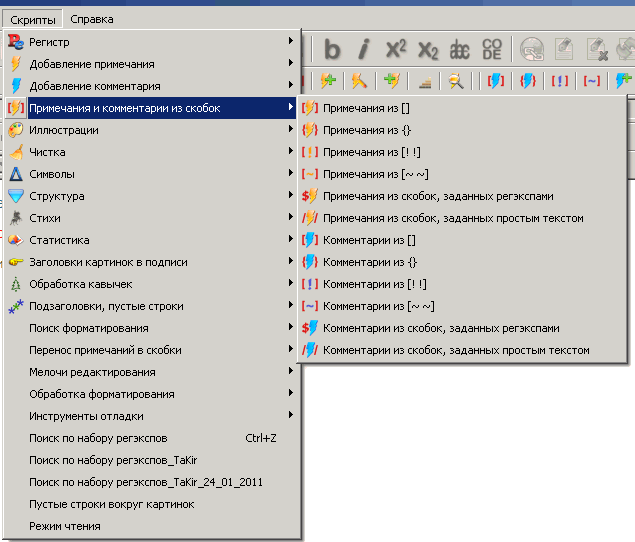
Вставка иконок скриптов в панель инструментов
В меню "Вид" отметить "Панель скриптов". Щелкнуть два раза мышкой в панели инструментов.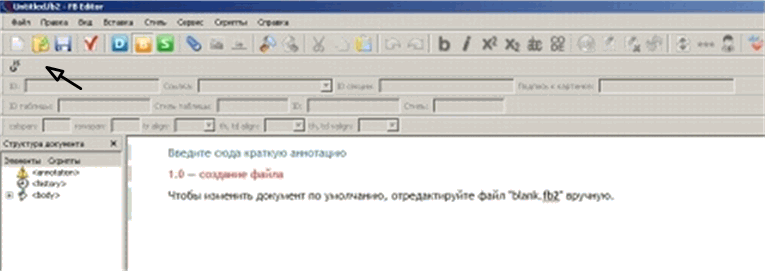
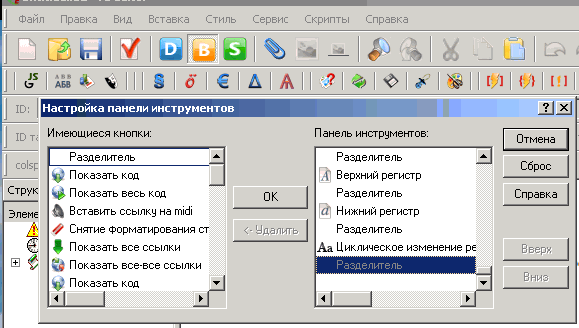 В появившемся меню "Настройка панели инструментов" "Имеющиеся кнопки" установить курсор на требуемую иконку и нажать OK. Кнопка появится на панели инструментов. Кнопки между собой ,для наглядности, можно разделять Разделителем. Кнопки лучше расположить группами по каталогу скриптов. Между группами расположить по два Разделителя.
Некоторые скрипты не имеют иконок, а некоторые имеющиеся иконки не выразительны. Иконки можно создать самому в графическом редакторе. Например начертить в Visio. Иконки чертить в квадрате 32х32 мм с сеткой 1-2 мм. Заливку квадрата сделать неярким цветом не мешающим рассмотреть рисунок иконки. Сгруппировать созданное изображение, нажав кнопку
В появившемся меню "Настройка панели инструментов" "Имеющиеся кнопки" установить курсор на требуемую иконку и нажать OK. Кнопка появится на панели инструментов. Кнопки между собой ,для наглядности, можно разделять Разделителем. Кнопки лучше расположить группами по каталогу скриптов. Между группами расположить по два Разделителя.
Некоторые скрипты не имеют иконок, а некоторые имеющиеся иконки не выразительны. Иконки можно создать самому в графическом редакторе. Например начертить в Visio. Иконки чертить в квадрате 32х32 мм с сеткой 1-2 мм. Заливку квадрата сделать неярким цветом не мешающим рассмотреть рисунок иконки. Сгруппировать созданное изображение, нажав кнопку  , или командой Shift+Ctrl+G. Созданный рисунок сохранить в формате JPG. Затем в IrfanViev изменить размер до 32 на 32 пикселя и сохранить в формате ICO в каталоге, где расположен скрипт. Название иконки должно точно соответствовать названию скрипта.
Вот некоторые из сделанных иконок:
03_Добавление сноски со вводом
, или командой Shift+Ctrl+G. Созданный рисунок сохранить в формате JPG. Затем в IrfanViev изменить размер до 32 на 32 пикселя и сохранить в формате ICO в каталоге, где расположен скрипт. Название иконки должно точно соответствовать названию скрипта.
Вот некоторые из сделанных иконок:
03_Добавление сноски со вводом  ;
04_Добавление комментария с переходом
;
04_Добавление комментария с переходом  ;
04_Добавление сноски с переходом
;
04_Добавление сноски с переходом  ;
06_Интерактивная ликвидация разрывов абзацев
;
06_Интерактивная ликвидация разрывов абзацев  ;
525_Разметка подзаголовков, чистка пустых строк
;
525_Разметка подзаголовков, чистка пустых строк  ;
Поиск по набору регэкспов
;
Поиск по набору регэкспов  ;
04_Предложение
;
04_Предложение  ;
;